MFC-J6945DW
FAQ et Diagnostic |

MFC-J6945DW
Date: 20.02.2023 ID: faq00002440_000
J'utilise Windows Vista ou plus récent et une machine Brother connectée en réseau. Les erreurs suivantes apparaissent dans la queue d'impression du PC: "Erreur - Envoi à l'imprimante", "Envoi à l'imprimante" ou "Effacement - Impression en cours".
Veuillez suivre les étapes ci-dessous pour résoudre ce problème.
- Annoncez-vous en tant qu'administrateur.
-
Ouvrez l'Invite de Commande.
(Windows Vista/ Windows 7)-
Cliquez Démarrer => Tous les Programmes => Accessoires.
Cliquez droit Invite de Commande, sélectionnez Exécuter en tant qu'administrateur.
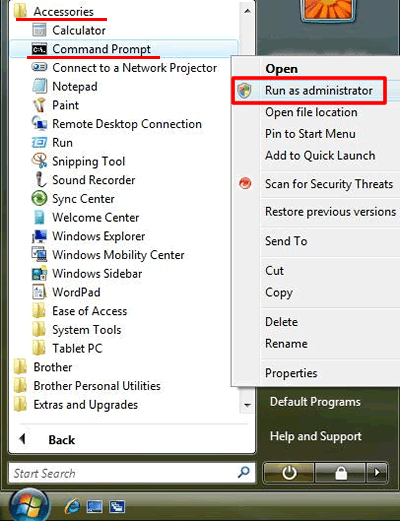
Si la fenêtre de contrôle de compte utilisateur s'affiche, cliquez sur Continuer ou Oui. - Allez à l'ETAPE 3.
(Windows 8)-
Sur l'écran Accueil, cliquez
 .
.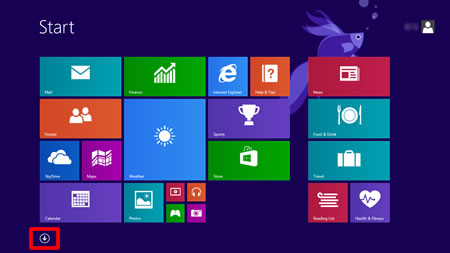
Si n'apparaît pas, cliquez droit sur une zone libre (1) puis cliquez sur Toutes les apps à partir de la barre (2).
n'apparaît pas, cliquez droit sur une zone libre (1) puis cliquez sur Toutes les apps à partir de la barre (2).
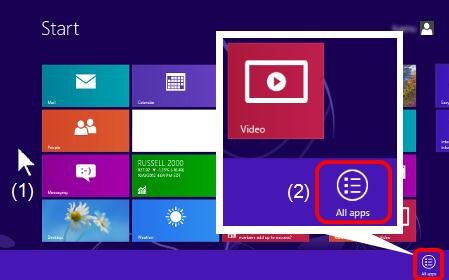
-
Cliquez droit sur Invite de Commande (1) et cliquez, Exécuter en tant qu'Administrateur à partir de la barre (2).
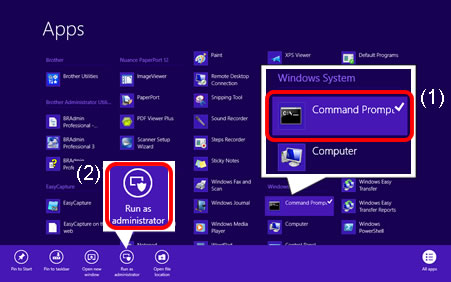
Si la fenêtre de contrôle de compte utilisateur s'affiche, cliquez sur Oui. - Allez à l'ETAPE 3.
(Windows 10)
a. Cliquez Démarrer => (Toutes les applications =>) Système Windows.
Cliquez droit sur Invite de commandes et choisissez Exécuter en tant qu'administrateur.
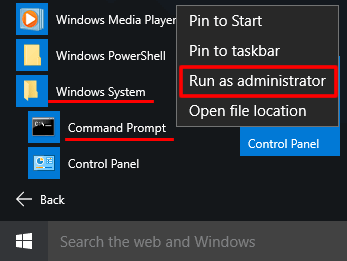
Si la fenêtre de contrôle de compte utilisateur s'affiche, cliquez sur Oui.
b. Allez à l'ETAPE 3.
-
Cliquez Démarrer => Tous les Programmes => Accessoires.
-
Entrez net stop spooler et pressez Enter.
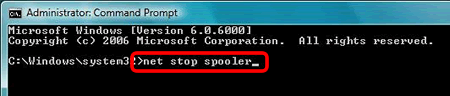
-
Confirmez que le service de queue d'impression soit stoppé.
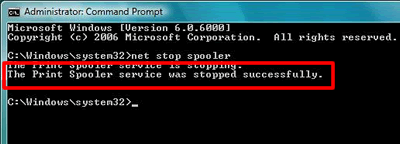
-
Ouvrez le dossier PRINTERS.
(Windows Vista)

(Windows 7)

(Windows 8)

-
Effacez tous les fichiers puis fermez le dossier.
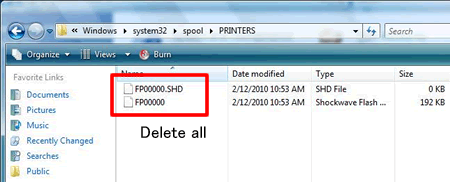
-
Retournez à l'Iinvite de Commande. Entrez net start spooler et pressez Enter.
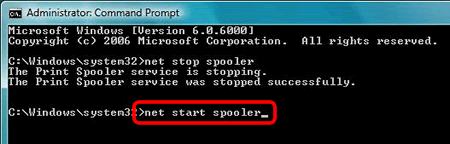
-
Confirmez que le service de queue d'impression soit redémarré.
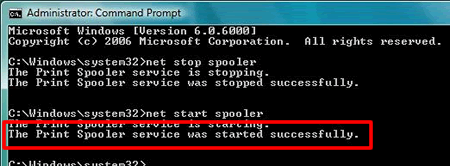
-
Fermez l'invite de commande.
-
Rafraichissez la queue d'impression.
-
(Windows Vista)
Cliquez Démarrer => Panneau de configuration => Matériel et audio => Imprimantes, cliquez droit sur l'icône de l'imprimante de votre machine et sélectionnez Ouvrir.
(Windows 7)
Cliquez Démarrer => Périphériques et imprimantes, cliquez droit sur l'icône de votre imprimante et sélectionnez Afficher les travaux d'impression en cours.
(Windows 8, Windows 10)- Ouvrez le Panneau de Commandes. (Cliquez ici pour apprendre comment ouvrir le Panneau de Commandes.)
- Cliquez Matériel et Audio => Périphériques et Imprimantes.
- Cliquez droit sur l'icône de votre machine Brother et sélectionnez Voir ce qui s'imprime.
-
Cliquez Afficher et sélectionner Rafraichir.
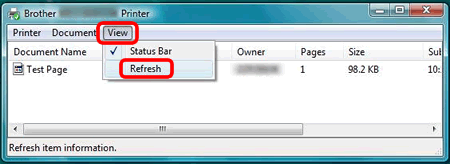
-
(Windows Vista)
DCP-365CN, DCP-375CW, DCP-395CN, DCP-560CN, DCP-585CW, DCP-6690CW, DCP-770CW, DCP-J1100DW, DCP-J132W, DCP-J140W, DCP-J152W, DCP-J172W, DCP-J315W, DCP-J4110DW, DCP-J4120DW, DCP-J515W, DCP-J525W, DCP-J552DW, DCP-J562DW, DCP-J572DW, DCP-J715W, DCP-J725DW, DCP-J752DW, DCP-J774DW, DCP-J925DW, HL-J6000DW, HL-J6100DW, MFC-255CW, MFC-295CN, MFC-465CN, MFC-490CW, MFC-5890CN, MFC-5895CW, MFC-6490CW, MFC-680CN, MFC-6890CDW, MFC-790CW, MFC-885CW, MFC-990CW, MFC-J1300DW, MFC-J415W, MFC-J430W, MFC-J4410DW, MFC-J4420DW, MFC-J4510DW, MFC-J4610DW, MFC-J4620DW, MFC-J4625DW, MFC-J470DW, MFC-J4710DW, MFC-J480DW, MFC-J497DW, MFC-J5330DW, MFC-J5620DW, MFC-J5720DW, MFC-J5730DW, MFC-J5910DW, MFC-J5920DW, MFC-J5930DW, MFC-J5945DW, MFC-J615W, MFC-J650DW, MFC-J6510DW, MFC-J6520DW, MFC-J6530DW, MFC-J6710DW, MFC-J6720DW, MFC-J680DW, MFC-J6910DW, MFC-J6920DW, MFC-J6925DW, MFC-J6930DW, MFC-J6935DW, MFC-J6945DW, MFC-J6947DW, MFC-J825DW, MFC-J870DW, MFC-J880DW, MFC-J890DW, MFC-J895DW, MFC-J985DW
Pour toute assistance supplémentaire, contactez le service clientèle de Brother:
Commentaires sur le contenu
Ce formulaire a pour seul but de nous faire part de vos commentaires.